HVA ER PROGRAMMERING?...
|
|
|
- Arnhild Monika Bakke
- 8 år siden
- Visninger:
Transkript
1 Avdeling for informatikk og e-læring, Høgskolen i Sør-Trøndelag Introduksjon til programmering i VB.NET Svend Andreas Horgen Lærestoffet er utviklet for faget IINI1004 Programmering i Visual Basic Resymé: Hva er egentlig.net? Denne leksjonen starter med litt historikk om Visual Basic som programmeringsspråk og avklarer forskjellen på begrepene språk, utviklingsmiljø og rammeverk. Deretter tar vi for oss elementene i utviklingsmiljøet, og lager et enkelt program. Dette utvides mot slutten av leksjonen, og vi kommer inn på hvordan et program kan lages mer avansert ved relativt små endringer. Målet med leksjonen er at du skal komme i gang med programmering i Visual Basic (VB) og at du skal få lyst på mer. Mye mer. 1. HVA ER PROGRAMMERING? HVA ER VISUAL BASIC? ET PROGRAM ER LAGET AV NOEN FORSKJELLIGE TYPER AV PROGRAMMERINGSSPRÅK UTVIKLINGSMILJØ RAMMEVERKET.NET FORHISTORIE OG MOTIVASJON LAG DITT FØRSTE PROGRAM LAG KODEN TIL VELKOMMEN, KARI NORDMANN KJØR PROGRAMMET DITT FORKLARING TIL PROGRAMMET ET LITT MER AVANSERT PROGRAM: TO TEKSTBOKSER ET PROGRAM MED DYNAMISK UTSEENDE SPRE PROGRAMMET TIL ANDRE OPPSUMMERING... 13
2 Introduksjon til programmering i VB.NET side 2 av Hva er programmering? Programmering er gøy! Før vi begynner passer det å forklare kort hva Visual Basic.NET og programmering er Hva er Visual Basic? Visual Basic er et programmeringsspråk som er laget av selskapet Microsoft. Det bygger på det gamle språket Basic, men har blitt endret flere ganger de siste årene. Overgangen fra 16- bit til 32-bit teknologi midt på 1990-tallet gjorde at Visual Basic 4 (VB 4) ble markant omskrevet fra den tidligere suksessen VB 3. Inntil nylig har VB 6.0 vært et populært programmeringsspråk for millioner av utviklere. Det fins derfor veldig mange lærebøker om VB 6.0, og utviklingsmiljøet VB 6.0 tilbød mange fordeler for hobbyutviklere så vel som profesjonelle programutviklere. Nå er ikke lenger VB 6.0 i salg, og det skyldes at Microsoft har skiftet strategi. Det er.net som er gjeldende (uttales dått nett ) og har etablert seg som en seriøs konkurrent til Java de siste årene. Dette faget vil ta for seg grunnleggende programmering i Visual Basic med Visual Studio/Basic.NET som utviklingsmiljø og.net som rammeverk. Visual Studio fins i mange utgaver, 2003, 2005, 2008, 2010 og 2012, og et vell av varianter med alt fra fullversjon til den lette Visual Basic Express. I dette faget er vi mindre opptatt av versjoner og mer opptatt av generelle programmeringsferdigheter som fungerer uavhengig av utviklingsmiljø. Du kan norsk, trolig engelsk og kanskje tysk, fransk eller spansk. Dette er språk du bruker når du snakker, og du gjør det for å uttrykke dine meninger og for å kommunisere med andre mennesker. Nå vil du lære deg å programmere. Vi som Høgskole tilbyr gjennom dette faget en introduksjon til grunnleggende programmering og for å få til det, bruker vi språket Visual Basic (heter egentlig Visual Basic.NET, men vi bruker ofte navnet Visual Basic eller bare VB i dette faget). Faget vil i hovedsak fokusere på prinsipper i grunnleggende programmering, kun sekundært på mulighetene med.net. Målet er at du skal lære deg programmering som kan brukes i andre sammenhenger. Visual Basic er ideelt til et slikt opplæringsformål, men kan også brukes til avanserte løsninger. Det er forskjell på et program, et programmeringsspråk, et utviklingsmiljø og et rammeverk. Disse begrepene er viktige å skille fra hverandre og forstå, så vi tar kort for oss hvert enkelt i det følgende Et program er laget av noen Et program er et sett av instruksjoner som kan utføres av en maskin til å gjøre noe. Du kjenner til mange programmer allerede kanskje det mest nærliggende å nevne er Microsoft Word som mange bruker for å produsere dokumenter. Et enklere program som ofte brukes, er Kalkulatoren i Windows (tilsvarende finnes også på Linux, Mac og andre operativsystemer). Mange programmer kan lastes ned fra Internett, for eksempel mp3-spillerne Winamp og itunes. Felles for alle programmer er at noen har skrevet dem slik at de kan brukes til å effektivisere eller berike den digitale hverdagen til brukere verden over. Programmering er en måte å instruere datamaskinen, og er mer avansert enn vanlig digital kommunikasjon (så som tekstbehandling, epost-skriving, museklikking og tastetrykk). Når du bruker datamaskinen til daglig behandler du data og utfører oppgaver ved å interagere med
3 Introduksjon til programmering i VB.NET side 3 av 13 programmer. Gjennom dette faget skal du lære å lage dine egne programmer, og du vil snart erfare at uansett hvor skummelt dette måtte høres ut, så er det faktisk ganske enkelt. Med Visual Basic kan du raskt lage enkle programmer, og med den teorien som dette faget gjennomgår vil du også enkelt kunne bruke det du har lært til å raskere lære deg andre programmeringsspråk. Ved fagets slutt skal du dessuten kunne lage mer avanserte programmer i Visual Basic som kan ta vare på informasjon over tid, lage grafikk og bruke data fra for eksempel en database Forskjellige typer av programmeringsspråk Et program må skrives, og for å skrive det trengs et programmeringsspråk. Noen eksempler på programmeringsspråk er: Visual Basic (fra Microsoft) C++ (har noen år på baken, objektorientert og mye brukt) C (har noen år på baken, proseduralt, mye brukt) Java (objektorientert, blitt veldig populært siden lanseringen midt på 90-tallet) C# (uttales Sii sharp, mange hevder dette er Microsofts Java-klone) Pascal (mye brukt til opplæring på 80-tallet) Fortran (brukt av matematikere) Prolog (passer til kunstig intelligens) PHP (veldig utbredt for webprogrammering) Når du har valgt et språk består jobben mot å lage et ferdig program i å skrive kode i en syntaks som er i tråd med valgt språk. Syntaksen utgjør grunnstenene i et språk og betyr de delene språket er bygget opp av. Visual Basic har en syntaks som er helt annerledes enn den som brukes i C++, som igjen er totalt forskjellig fra Prolog. Også selve idéen bak hvert språk er forskjellig, de har sine sterke og svake sider alle sammen og ulike bruksområder. Tilsvarende har norsk en annen syntaks og oppbygning enn kinesisk og arabisk.! Det finnes flere hovedgrupper av programmeringsspråk. Tankemåtene, eller paradigmene, varierer. Objektorientert, funksjonell, prosedural og hendelsesorientert programmering er noen kjente grupperinger vi gjerne assosierer språk med. Det er også forskjell på hvilket nivå en programmerer. I dag bruker de fleste høynivå-språk, noe som gjør det relativt enkelt for Hvermannsen å lære programmering. De første pionerene måtte kode på lavt nivå, såkalt maskin-nivå. I dette faget benyttes programmeringsspråket Visual Basic i utgangspunktet et hendelsesorientert, høynivå språk som er blitt veldig populært grunnet blant annet dets enkle syntaks. Hvis du har programmert tidligere vil du kanskje kjenne til at ulike språk har sine sterke og svake sider. Fordelen med Visual Basic er at det er enkelt å komme i gang med, og vi skal ganske snart lage vårt første program. Du trenger ikke kunne noe programmering fra før, vi skal ta det rolig i starten.
4 Introduksjon til programmering i VB.NET side 4 av Utviklingsmiljø Når et program skal lages, kan koden skrives inn i en enkel teksteditor, for eksempel Notisblokk eller TextPad for Windows, Pico eller VI for Unix/Linux. Å skrive programkode i en teksteditor bød på en revolusjon da det ble introdusert på 60-tallet, siden programmene før den tid måtte lages ved å hulle ut hullkort eller skifte om på en masse ledninger i en maskin. Det er nå klart for å se på utviklingsmiljøet som vi skal bruke i dette faget. I dag er det av og til hendig å bruke enkle teksteditorer når en programmerer, men stort sett er det mye raskere å bruke et utviklingsmiljø. Et utviklingsmiljø er et (stort) program som gjør arbeidet å programmere mye enklere ved å tilby programmereren å designe brukergrensesnittene med klikk-og-dra-operasjoner. En annen fordel er bruk av fargekoding for å skille faste kommandoer fra hverandre og annen kode. Det er også lettere å strukturere og dokumentere koden på en god måte, og mulig å jobbe med mange filer/prosjekter åpne samtidig. Du som utvikler skal få fokus på de kreative utfordringene i programmering slik at du kan løse problemer så effektivt og uhindret som mulig uten å måtte administrere rutinemessige ting og tenke på detaljer. Verktøy er til for at du skal slippe å finne hjulet opp på nytt hver gang, men også for å gi oversikt, tips, råd, hjelp, feilfinning og så videre. Visual Studio Express-pakkene er en samling av utviklingsmiljø som tilbyr deg som programutvikler å programmere i enten Visual Basic, C#, C++ eller ASP.NET. Expresspakkene er lettversjonen av den noe tyngre storebroren (superpakken) Visual Studio.NET, og du kan for eksempel velge å installere bare Visual Basic Express. Da kan du programmere i Visual Basic. Express-utgavene har 90% av storebrorens funksjonalitet, og er myntet mot opplæring. Visual Studio.NET-miljøet er mye større enn de små Express-pakkene, koster mye, men tilbyr den profesjonelle programutvikler all mulig avansert funksjonalitet, samt å programmere i et hvilket som helst av språkene Visual Basic, C++, C# og J#. Alle Visualmiljøene er laget av Microsoft. Mer informasjon om utviklingsmiljøene og hvilken versjon som passer deg best, finner du på informasjonssidene tilhørende dette faget. Til sammenlikning kan du bruke miljø som for eksempel Metroworks Codewarrior for å programmere i C++. Dette betyr at C++ både kan brukes ved hjelp av verktøyene Visual Studio.NET, Visual C++.NET og Codewarrior (og også enda flere). Det er altså slik at et utviklingsmiljø kan støtte mange språk, og et språk kan benyttes i mange utviklingsmiljø. Et utviklingsmiljø er kun til for å lette arbeidet med programmeringen! Dette faget bruker utviklingsmiljøet Visual Studio.NET i skjermbilder og eksempler, men Express-versjonen Visual Basic.NET kan også brukes uten problem. I teorien kan du bruke Notisblokk, men det anbefales ikke. Det kan være forvirrende at Microsoft opererer med så mange versjoner og varianter, og at de har gitt programmeringsspråket Visual Basic.NET og utviklingsmiljøet Visual Basic.NET samme navn. Du bør likevel nå ha en klar forståelse av skillet mellom et språk og et utviklingsmiljø Rammeverket.NET forhistorie og motivasjon Før du kan utvikle i Visual Basic, må du ha støtte for rammeverket.net, på engelsk.net Framework. Dette er flere hundre megabyte stort og kan lastes ned. Heldigvis følger det med Visual Studio-miljøet, og dersom du har Windows nyere enn XP med Service Pack 2, har du det trolig også fra før. Dette avsnittet skal prøve å forklare hvorfor.net oppstod. Det er mildt sagt ikke trivielt å lage avansert programvare men det er ofte nødvendig for aktører som skal lykkes i IT-
5 Introduksjon til programmering i VB.NET side 5 av 13 markedet. For å oppnå suksess har utviklerne (det er ofte flere som programmerer ulike deler av et stort system) måttet ta en rekke hensyn: Ø Velge blant og lære ulike fremgangsmåter eller modeller for å programmere grafikk. Ø Ulike fremgangsmåter eller modeller for å aksessere databaser. Ø Ulike versjoner av Windows med ulike krav (Windows 95, 98, Me, NT, 2000, XP) Ø Versjonshåndteringen har ikke vært god. Ø Vanskelig å gjenbruke kode. Ø Vanskelig å kombinere kodebiter som er skrevet i forskjellig språk til en større applikasjon. Det er vanskelig å utvikle med tanke på robusthet og sikkerhet. Som bruker av tegneprogrammer, tekstbehandlere, kalkulator, musikkprogrammer og liknende har du sikkert opplevd kræsj, bedrifter kan ha opplevd hacking eller andre sikkerhetshull. Det kan skyldes dårlig programmering og/eller de ytre forutsetningene nevnt over. Dårlig sikkerhet gir dårlig reklame derom levnes ingen tvil. Samtidig har behovet for stadig tettere integrasjon mellom webapplikasjoner og tradisjonelle programmer økt. I sum har disse og andre faktorer ført til at Microsoft lanserte rammeverket.net først på 2000-tallet som et steg i retningen mot mindre kompleksitet, større robusthet og nye muligheter for utviklere. Idéen bak.net er å overkomme de problemene en har hatt så langt. Som programutvikler kan du med.net: Ø Gjøre bruk av databaser mye lettere enn før. Ø Slippe å tenke på underliggende sikkerhet knyttet til ulike versjoner av Windows. Ø Bruke de vinduer, menyer, verktøy og annen funksjonalitet som rammeverket tilbyr. Ø Lettere kunne utvikle større webløsninger med ASP.NET. Ø Signere programmene du lager. Ø Programmere i et hvilket som helst språk (som utviklingsmiljøet Visual Studio.NET støtter) mot det underliggende, felles rammeverket.net. Siden alle språk som støttes av.net bygger på det samme rammeverket, skal kompatibilitet, sikkerhet og ikke minst robusthet bli resultatet. En følge av dette er at en programutvikler kan utnytte de sterke sidene ved ulike programmeringsspråk og lage en del av et program i språket Visual Basic, en annen del av samme program i språket C++ og en tredje del i språket C#. 2. Lag ditt første program Vi skal nå lage vårt første program og samtidig bli kjent med utviklingsmiljøet. Hvorvidt du bruker en utgave av miljøet Visual Studio.NET eller en utgave av miljøet Visual Basic.NET spiller ingen rolle for dette faget Lag koden til Velkommen, Kari Nordmann Vi skal nå lage et program som ber en bruker skrive inn sitt navn og deretter ønsker denne velkommen når en knapp trykkes på.
6 Introduksjon til programmering i VB.NET side 6 av 13 Et program må tilhøre et prosjekt. Start derfor med å lage et nytt prosjekt i ditt utviklingsmiljø og kall dette for velkommen. Åpne gjerne mappen (fra Utforskeren i Windows) som du har opplyst at prosjektet skal lagres i, og observer at det har blitt laget en rekke filer og to undermapper kalt bin og obj. Det kommer automatisk opp et såkalt skjema (eller form som det heter på engelsk, leksjonene bruker begge begrepene). Det er dette skjemaet som utgjør basisen i programmet når det kjører. Du står fritt til å legge til knapper, tekstbokser, menyer, informasjonsbokser, listebokser, radioknapper, avkrysningsbokser og mye mer i skjemaet. Disse ser du i verktøykassen til venstre i utviklingsmiljøet (se Figur 1). Brukere trenger noe for å kommunisere med programmet på, og programmet trenger noe for å vise resultater og de muligheter brukeren har. Det brukeren ser når programmet starter, og får resultater på, kalles brukergrensesnittet i et program (noen ganger forkortet ned til bare grensesnittet ). Det fine med Visual Studio er at du enkelt kan forme brukergrensesnittet i programmet slik du vil ha det. Du kan se av Figur 1 at vi har dratt skjemaet til en passende størrelse, og plassert en knapp og en tekstboks i skjemaet. I det du lager en ny knapp vil teksten på den bli Button1, mens et nytt tekstfelt får teksten TextBox1. Du ser at teksten i knappen og i tekstboksen er mye mer beskrivende enn utgangspunktet. For å få til det må du markere for eksempel tekstboksen ved å klikke en gang på den, gå til egenskapsvinduet (engelsk: Properties, befinner seg vanligvis nederst til høyre i utviklingsmiljøet). Deretter må du finne frem til egenskapen Text og skrive inn teksten Skriv inn navnet ditt her. Dermed vil det som vises i tekstboksen i skjemaet endres. Tilsvarende har vi endret tekstegenskapen til knappen fra Button1 til Vis velkomsthilsen. Du kan endre en rekke andre egenskaper i Properties-vinduet, prøv deg gjerne frem med farger, skrifttyper og liknende. Figur 1: Vi lager et enkelt program i VB, med en knapp og en tekstboks i et skjema (form). Merk: Bildet kan variere på tvers av de mange versjonene av Visual Studio. Hovedprinsippene er derimot like.
7 Introduksjon til programmering i VB.NET side 7 av 13! Dersom du ikke ser seksjonen med Common Controls så må du velge menyen View Toolbox. Det er mulig å stokke om på rekkefølgen av vinduer i Visual Studio. Hvis du skulle komme til å miste vinduselementer som Properties, Solution Explorer og andre, finner du også disse igjen i View-menyen. Høyreklikk på den blå tittellinjen (for eksempel i properties-vinduet) og du får mulighet til å velge om vinduet skal være dockable, floating og så videre. Prøv ut dette hvis du vil, men ikke gjør det i starten før du er fortrolig med miljøet. Det kan være litt vanskelig å få tilbake et fint oppsett igjen. Figur 2: Du kan styre utseendet i Visual Studio på mange måter, men det kan være vanskelig å rekonstruere igjen, så vær forsiktig i starten. Det du ser i Figur 1 er designmoduset (også kalt utformingsmodus) til Visual Studio. Over skjema-vinduet er det to arkfaner, en som heter Form1.vb (Design) og en som heter Form1.vb. Med disse kan du veksle mellom designmodus og kodemodus. Designmoduset brukes for å lage brukergrensesnittet bestående av knapper, tekstfelt og liknende. Kodemoduset brukes for å skrive inn kode som skal utføres. Visual Basic er et hendelsesbasert språk, og det betyr at det er hendelser i brukergrensesnittet som bestemmer hvilken kode som skal utføres. Et klikk på en knapp er en hendelse. Dersom du dobbeltklikker på knappen, vil Visual Studio bytte til kodemodus og opprette følgende kode: Private Sub Button1_Click(ByVal sender As System.Object, ByVal e As System.EventArgs) Handles Button1.Click End Sub Legg merket til at selv om teksten etter Private Sub er brutt i denne leksjonen for oversiktens skyld, vil det hele mest trolig vises på en og samme linje hos deg. Det som skrives innenfor Private Sub og End Sub vil nå bli kode som tilhører denne knappen. MERK: Det er veldig viktig å dobbeltklikke på knappen og ikke i bakgrunnen i skjemaet eller på tekstfeltet. Bommer du på knappen vil koden nemlig knyttes til andre hendelser, og det er ikke det vi ønsker i dette programmet. Det er en vanlig nybegynnerfeil å dobbeltklikke på tekstfelt eller selve skjemaet utilsiktet. Skriv nå inn koden som for lesbarhetens skyld er markert i grått her: Private Sub Button1_Click(ByVal sender As System.Object, ByVal e As System.EventArgs) Handles Button1.Click MsgBox("Velkommen, " & TextBox1.Text) End Sub
8 Introduksjon til programmering i VB.NET side 8 av 13 Du må skrive setningen nøyaktig riktig og på riktig sted. Vær spesielt oppmerksom på parenteser, anførselstegn (dobbel, ikke enkel), &-tegnet og punktumet foran Text: MsgBox("Velkommen, " & Textbox1.Text) 2.2. Kjør programmet ditt Du har nå laget ditt første program! Det er nødvendig å teste at alt virker som det skal. Kjør programmet ved å enten trykke på den liggende blå trekanten (som ser ut som play-symbolet på CD/DVD/Bluray-spillere) ved siden av Debug øverst mot midten av skjermbildet. Du kan alternativt trykke funksjonstasten F5 på tastaturet ditt. Nå starter programmet opp. Det som skjer er at Visual Studio prøvekjører programmet slik at du kan teste det ut på jakt etter feil, forbedringer og liknende. Merk at selv om programmet kjøres så ser du Visual Studio i bakgrunnen. Pass på at du skiller vinduet fra det som kjøres fra vinduene i Visual Studio (mer diffuse i fargen). Visk ut det navnet som står i tekstboksen i det kjørende vinduet og erstatt det med ditt eget navn. Trykk deretter på knappen Vis velkomsthilsen, og du skal da få fram følgende resultat, bare at ditt navn vises i stedet for Kari Nordmann: Figur 3: Når et program kjører, blir det moduset du står i lagt i bakgrunnen, og det programmet du har laget får fokus og kan testes. Vi sier at vi nå er i kjøremodus eller at programmet kjører. Det kommer fram et vindu som tillater oss å skrive inn et navn, og du ser at det er skjemaet fra designmoduset som nå vises som et eget, lite vindu. Tekstboksen har innholdet Skriv inn navnet ditt her. Brukeren kan viske ut denne teksten og skrive inn sitt eget navn i stedet. Når knappen med teksten Vis velkomsthilsen trykkes, spretter det opp en ny boks som viser en beskjed og har en OKknapp. Figur 3 er tatt når dette er gjort. Du ser at det er navnet Kari Nordmann som er skrevet inn. Når OK-knappen i meldingsboksen trykkes, forsvinner meldingsboksen. En meldingsboks er bare en boks som viser en melding og tillater brukeren å akseptere denne
9 Introduksjon til programmering i VB.NET side 9 av 13 beskjeden. Deretter kan et nytt navn skrives inn og knappen trykkes på nytt for å vise en ny meldingsboks (med en ny velkomsthilsen). For å avslutte kjøringen av programmet kan du trykke på det røde krysset i det programmet du har laget (ikke den i Visual Studio :-) eller du kan klikke på den blå stopp-knappen i utviklingsmiljøets verktøylinje. Når du avslutter vil du gå tilbake til det moduset du stod i når programmet startet. Noen få ord om det som skjer bak kulissene i det du starter programmet er på sin plass. En datamaskin kan bare forstå maskinkode i form av 0-ere og 1-ere. Prosessen med å oversette den koden du har skrevet inn til maskinkode, kalles kompilering. Dersom det er noen syntaktiske feil i programmet (skrivefeil eller ulovlige kommandoer), vil kompileringen mislykkes og du vil få beskjed om at programmet ikke kan kjøre enda. Mer om dette siden Forklaring til programmet Det er flere ting å merke seg allerede nå. Koden er bare halve programmet. I tillegg til setningen MsgBox("Velkommen, " & TextBox1.Text) som vi skrev inn etter å ha dobbeltklikket på knappen i designmodus, er selve brukergrensesnittet helt nødvendig for at programmet skal gjøre det vi ønsker. I gamle dager måtte brukergrensesnittet med alle dets knapper, tekstfelt, vindusstørrelse og så videre programmeres inn, men det slipper du å gjøre i moderne utviklingsmiljø. Vårt brukergrensesnitt består av et skjema som igjen består av en knapp med navnet Button1 og en tekstboks med navnet TextBox1. Selv om vi endret det som vises i tekstboksen og i knappen til henholdsvis Skriv inn navnet ditt her og Vis velkomsthilsen, endret vi ikke navnene på disse knappene. Det vi oppnådde ved å endre Text-egenskapen var bare å lage brukergrensesnittet mer brukervennlig å se på. Tekstbokser og knapper har fellesbenevnelse kontroll. Hver kontroll har en rekke egenskaper som vises i properties-vinduet når kontrollen er markert. Fra dette vinduet kan du endre egenskapene til ønsket kontroll. Alle tekstbokser har altså en egenskap som heter Text og som reflekterer innholdet som vises i tekstboksen når programmet starter opp. I egenskapsvinduet finner vi også et felt som heter (name) som angir navnet til tekstboksen. Kommandoen MsgBox() fører til at det som står innenfor parentesene vises på skjermen i en boks med en OK-knapp i. Teksten Velkommen, er en såkalt tekststreng. Det som står i tekstboksen er også en tekststreng. Du ser at programmet vårt tar de to tekststrengene og slår dem sammen til en beskjed i den meldingsboksen som spretter fram når knappen trykkes. Det er tegnet & som slår sammen to tekststrenger, og sørger for at velkomsthilsenen blir fullstendig. Du kan for øvrig slå sammen flere tekststrenger om du vil det. Følgende er lov å skrive: MsgBox("Velkommen, " & TextBox1.Text & ". Håper du har det bra") Da vil Velkommen, Kari Nordmann. Håper du har det bra vises når programmet kjøres. Merk plasseringen av punktumet. Det er et vanlig tegn og må derfor stå inne i en tekststreng. Tekststrenger kan du utforske nærmere i leksjonen om variabler, men godta bare syntaksen foreløpig.
10 Introduksjon til programmering i VB.NET side 10 av Et litt mer avansert program: to tekstbokser Det som er bra med programmering er at det er enkelt å utvide programmene vi lager gradvis. Nå som vi har fått vårt første program til å fungere er det en smal sak å lage et program som ikke bare ønsker velkommen, men også skriver ut årstallet som er oppgitt. Videreutviklingen av programmet er enkel. Vi har lagt til en ny tekstboks som vi har gitt navnet txtaarstall. Med mange ulike kontroller i brukergrensesnittet er det lurt å navngi alle tekstbokser med prefikset txt, alle labeler med lbl og så videre. Du er vel enig i at navnet txtaarstall er mer beskrivende enn TextBox2? Når vi nå legger til koden som skimtes i bakgrunnen for deretter å kjøre programmet, skriver inn et nytt navn og et årstall, og til slutt trykker på OK-knappen i den første meldingsboksen som spretter opp, kommer en ny meldingsboks fram. Denne boksen viser årstallet vi skrev inn. Figur 4: Utvidelse av det første programmet, her med to tekstfelt i skjemaet. Programmet er nå utvidet til å ta i mot en ny mengde data fra brukeren og til å vise mer informasjon på skjermen. En ekstra setning og en ekstra tekstboks var alt som skulle til fra programmererens side. Merk at vi kan kjøre programmet uavhengig av om vi står i kodemodus eller i design-modus. 4. Et program med dynamisk utseende Nå skal vi lage et helt nytt, interessant program, nemlig et som forandrer seg utseendemessig mens det kjører. Det første steget er å lukke forrige prosjekt (husk å lagre alle filene). Lag deretter en kopi av mappen som programmet ditt ligger lagret i og kall denne kopien for velkommen_utvidet. Åpne dette nye prosjektet ved å dobbeltklikke på prosjektfilen (filnavn.proj) direkte fra Utforskeren, eller velg File Open fra utviklingsmiljøet og bla deg fram til riktig mappe. Skjermbildet skal se ut som i Figur 5:
11 Introduksjon til programmering i VB.NET side 11 av 13 Figur 5: Egenskaper kan for eksempel settes i Propertiesvinduet. Det fine med dette vinduet, er at du ser de muligheter som fins for hver kontroll. Legg merke til muligheten for å sortere egenskapene alfabetisk og kategorisk. Det spesielle å merke seg er at vi har lagt til en knapp og et tekstfelt. Egenskapen visible til både den nye knappen og det nye tekstfeltet er satt til false. Når denne egenskapen til en kontroll settes til false i egenskapsvinduet, vil kontrollen bli usynlig (ikke vises) når programmet startes. Det morsomme er at vi kan endre egenskapene til en kontroll både ved å manipulere egenskaps-vinduet, og ved å skrive kode. La oss derfor legge til et par setninger og få følgende kode bak første knapp: Kodesnutt som viser usynlige kontroller etterhvert 1. Private Sub Button1_Click(ByVal sender As System.Object, ByVal e As System.EventArgs) Handles Button1.Click 2. MsgBox("Velkommen, " & TextBox1.Text) 3. Button2.Visible = True 4. txtaarstall.visible = True 5. End Sub Vi har lagt til linjenummer for å lette lesbarheten. Linje 1 består av den lange setningen Private Sub osv og linje 5 har de to kodeordene End Sub Når programmet kjøres og knapp nummer én trykkes, vil boksen med velkomsthilsenen komme fram. Dette bestemmes av koden i linje 2 og medfører at programmet stopper midlertidig. Når OK-knappen trykkes er linje 2 ferdigkjørt og det er linje 3 sin tur. Den gjør at knapp nummer to vises på skjermen. Tilsvarende vil linje 4 sørge for at tekstfeltet vises. Deretter er det mulig å skrive inn et årstall i det andre tekstfeltet og trykke på knappen Vis årstall. Programsetningen Msgbox(txtAarstall.Text) som opprinnelig stod under knapp nummer en, har vi nå fjernet og flyttet til koden for knapp nummer to. Et utklipp fra Visual Studio bør fjerne enhver tvil om hvordan den totale koden nå ser ut. Gjør det samme, kjør programmet selv og observer hva som skjer. På en-to-tre har vi laget en enkel form for dynamikk i programmet vårt. Dersom det kommer fram en rekke kodelinjer over Private Sub Button1_Click, går det an å trykke på minus-tegnet i margen ved siden av Windows Form Designer generated code for å skjule all koden som utviklingsmiljøet selv legger til automatisk. I Visual Studio 2005 er
12 Introduksjon til programmering i VB.NET side 12 av 13 ikke denne kodeblokken til stede, men i tidligere utgaver av Visual Studio er det automatisk generert kode som kan vises/skjules. Det går også an å skjule/vise egen kode ved å trykke på riktig pluss og minus, noe som er hendig for å få bedre oversikt i større program. Figur 6: Her er kode knyttet til to ulike knapper. Merk at det er knappens navn som følger etter Private Sub, og du kan også lese deg til at det er hendelsen Click (et trykk på knappen) som setter i gang denne prosedyren. 5. Spre programmet til andre En bra ting med utviklingsmiljøet er at det lages en programfil som du kan kjøre uavhengig av om Visual Studio/Visual Basic er installert på maskinen. Du har allerede installert miljøet, og bra er det. Det er derimot tungvindt å skulle starte Visual Studio/Visual Basic hver eneste gang du skal kjøre et program. Åpne mappen hvor et av prosjektene dine ligger lagret, og bla deg fram til mappen bin Her finner du programmet som en kjørbar exe-fil. Start den og se hva som skjer. Du vil kanskje merke at filen starter opp mye raskere enn den gjorde i utviklingsmiljøet ditt? Grunnen til dette er at programfilen er gjort kjørbar og er gjort om til maskinkode som kan kjøres direkte. Sender du denne filen til en venn per epost, kan han/hun kjøre programmet du har laget. Dersom vennen din ikke får til å kjøre programmet, skyldes det at.net-rammeverket ikke er installert på dennes maskin. Det kan lastes ned via Windows Update fra Microsofts hjemmesider. Når du har Visual Studio har du også.net Framework, men det er ikke sikkert at andre har det. Etter hvert blir det nok mer og mer vanlig. Merk at.net foreløpig bare er for Windows. Gitt muligheten for ikke bare å lage egne programmer, men også distribuere disse til de du kjenner: Protesterer du nå på utsagnet om at programmering er gøy? J
13 Introduksjon til programmering i VB.NET side 13 av Oppsummering Vi har i denne leksjonen sett litt på historikken til Visual Basic, introdusert rammeverket.net og prøvd å gi en forståelse av hvordan et program kan skrives i ett av mange språk. Prosessen med å utvikle kan gjøres enklere ved å bruke et godt utviklingsmiljø. Det er enkelt å lage programmer med språket Visual Basic, og enda enklere med et utviklingsmiljø som Visual Studio.NET. Vi lagde to programmer, og du aner kanskje at det er lurt å lagre hvert program du lager i forskjellig mappe. En oppdatert kjørbar programfil legges i mappen bin hver gang du kjører programmet fra utviklingsmiljøet, og denne programfilen kan kopieres over til en hvilket som helst annen mappe eller maskin. Visual Basic er et hendelsesbasert språk, og det betyr at det er hendelser (knappeklikk, mus over knapp, endring i tekstfelt og liknende) som bestemmer hvilken kodebit som skal utføres til enhver tid. For å skrive kode må du kjenne til de grunnleggende byggestenene i Visual Basic. Disse skal du bli mer kjent med etter hvert. I denne leksjonen har du fått se hvordan en meldingsboks kan kombinere statisk innhold med verdier fra ulike tekstfelt. Egenskaper er sentralt i Visual Basic-sammenheng. Det viktige å merke seg etter denne leksjonen, er at hver knapp, tekstfelt og til og med skjemaet disse ligger i, har en rekke egenskaper. Navn, innhold og utseende, men også synbarhet er eksempler på egenskaper som de fleste kontroller må ha. Ved å bruke punktum-notasjonen kontrollnavn.egenskapsnavn henviser du til egenskapen til en bestemt kontroll. Du kan legge inn informasjon i en egenskap, slik: TextBox1.Text = "hei på deg" Du kan også bruke informasjonen som akkurat nå ligger i en egenskap til en kontroll, for eksempel skrive ut innholdet som er i en tekstboks i en meldingsboks: MsgBox (TextBox1.Text) Du vil lære mye mer i dette faget. Lek deg nå til å begynne med, og ikke vær redd for å utforske ulike egenskaper i properties-vinduet!
Objektorientering i VB en introduksjon
 Avdeling for informatikk og e-læring, Høgskolen i Sør-Trøndelag Objektorientering i VB en introduksjon Oppdatert av Atle Nes Objektorientering i VB en introduksjon Resymé: Visual Basic.NET er et objektorientert
Avdeling for informatikk og e-læring, Høgskolen i Sør-Trøndelag Objektorientering i VB en introduksjon Oppdatert av Atle Nes Objektorientering i VB en introduksjon Resymé: Visual Basic.NET er et objektorientert
HØGSKOLEN I SØR-TRØNDELAG
 HØGSKOLEN I SØR-TRØNDELAG Avdeling for informatikk og e-læring - AITeL Kandidatnr: Eksamensdato: 16.desember 2005 Varighet: Fagnummer: Fagnavn: 3 timer LO116D Programmering i Visual Basic Klasse(r): FU
HØGSKOLEN I SØR-TRØNDELAG Avdeling for informatikk og e-læring - AITeL Kandidatnr: Eksamensdato: 16.desember 2005 Varighet: Fagnummer: Fagnavn: 3 timer LO116D Programmering i Visual Basic Klasse(r): FU
1. NetBeans IDE: Lage en enkel mobilapplikasjon
 Avdeling for informatikk og e-læring, Høgskolen i Sør-Trøndelag NetBeans IDE: Lage en enkel mobilapplikasjon Mildrid Ljosland/Lene Hoff 09.09.2008 Lærestoffet er utviklet for faget SO350D J2ME for programmering
Avdeling for informatikk og e-læring, Høgskolen i Sør-Trøndelag NetBeans IDE: Lage en enkel mobilapplikasjon Mildrid Ljosland/Lene Hoff 09.09.2008 Lærestoffet er utviklet for faget SO350D J2ME for programmering
HØGSKOLEN I SØR-TRØNDELAG
 HØGSKOLEN I SØR-TRØNDELAG Avdeling for informatikk og e-læring - AITeL Kandidatnr: Eksamensdato: 15.desember 2004 Varighet: Fagnummer: Fagnavn: Klasse(r): 3 timer LO116D Programmering i Visual Basic FU
HØGSKOLEN I SØR-TRØNDELAG Avdeling for informatikk og e-læring - AITeL Kandidatnr: Eksamensdato: 15.desember 2004 Varighet: Fagnummer: Fagnavn: Klasse(r): 3 timer LO116D Programmering i Visual Basic FU
1. Å lage programmer i C++
 Avdeling for informatikk og e-læring, Høgskolen i Sør-Trøndelag Å lage programmer i C++ Tore Berg Hansen og Else Lervik Rividert siste gang 24. august 2006 1. Å lage programmer i C++ Resymé: Dette notatet
Avdeling for informatikk og e-læring, Høgskolen i Sør-Trøndelag Å lage programmer i C++ Tore Berg Hansen og Else Lervik Rividert siste gang 24. august 2006 1. Å lage programmer i C++ Resymé: Dette notatet
NY PÅ NETT. Enkel tekstbehandling
 NY PÅ NETT Enkel tekstbehandling Innholdsfortegnelse Tekstbehandling... 3 Noen tips for tekstbehandling...3 Hvordan starte WordPad?... 4 Wordpad...4 Wordpad...5 Forflytte deg i dokumentet... 7 Skrive og
NY PÅ NETT Enkel tekstbehandling Innholdsfortegnelse Tekstbehandling... 3 Noen tips for tekstbehandling...3 Hvordan starte WordPad?... 4 Wordpad...4 Wordpad...5 Forflytte deg i dokumentet... 7 Skrive og
Om du allerede kjenner Scratch og har en Scratchbruker kan du gå videre til Steg 1.
 Pingviner på tur Skrevet av: Geir Arne Hjelle Kurs: Scratch Tema: Blokkbasert, Spill Fag: Programmering Klassetrinn: 1.-4. klasse, 5.-7. klasse, 8.-10. klasse Introduksjon Velkommen til Scratch. Vi skal
Pingviner på tur Skrevet av: Geir Arne Hjelle Kurs: Scratch Tema: Blokkbasert, Spill Fag: Programmering Klassetrinn: 1.-4. klasse, 5.-7. klasse, 8.-10. klasse Introduksjon Velkommen til Scratch. Vi skal
Installere JBuilder Foundation i Mandrake Linux 10.0
 Installere JBuilder Foundation i Mandrake Linux 10.0 Installasjon av JBuilder Foundation på Linux (dekker her spesifikt fremgangen ved bruk av Mandrake Linux 10.0, men distribusjon vil gjøre liten eller
Installere JBuilder Foundation i Mandrake Linux 10.0 Installasjon av JBuilder Foundation på Linux (dekker her spesifikt fremgangen ved bruk av Mandrake Linux 10.0, men distribusjon vil gjøre liten eller
Installere JBuilder Foundation i Windows XP
 Installere JBuilder Foundation i Windows XP Installasjon av JBuilder Foundation på Windows (dekker her spesifikt fremgangen ved bruk av Microsoft Windows XP Professional, men det vil mest trolig ikke være
Installere JBuilder Foundation i Windows XP Installasjon av JBuilder Foundation på Windows (dekker her spesifikt fremgangen ved bruk av Microsoft Windows XP Professional, men det vil mest trolig ikke være
Hei verden Introduksjon Swift PDF
 Hei verden Introduksjon Swift PDF Introduksjon Swift er et programmeringsspråk laget av Apple og er etterfølgeren til Objective-C. Med Swift kan du lage apper for ios og OSX. For å gjennomføre dette kurset
Hei verden Introduksjon Swift PDF Introduksjon Swift er et programmeringsspråk laget av Apple og er etterfølgeren til Objective-C. Med Swift kan du lage apper for ios og OSX. For å gjennomføre dette kurset
1. Å lage programmer i C++
 Avdeling for informatikk og e-læring, Høgskolen i Sør-Trøndelag Å lage programmer i C++ Tore Berg Hansen og Else Lervik Rividert siste gang 29. august 2005 1. Å lage programmer i C++ Resymé: Dette notatet
Avdeling for informatikk og e-læring, Høgskolen i Sør-Trøndelag Å lage programmer i C++ Tore Berg Hansen og Else Lervik Rividert siste gang 29. august 2005 1. Å lage programmer i C++ Resymé: Dette notatet
HØGSKOLEN I SØR-TRØNDELAG
 HØGSKOLEN I SØR-TRØNDELAG Avdeling for informatikk og e-læring - AITeL Kandidatnr: Eksamensdato: 16.desember 2005 Varighet: Fagnummer: Fagnavn: 3 timer LO116D Programmering i Visual Basic Klasse(r): FU
HØGSKOLEN I SØR-TRØNDELAG Avdeling for informatikk og e-læring - AITeL Kandidatnr: Eksamensdato: 16.desember 2005 Varighet: Fagnummer: Fagnavn: 3 timer LO116D Programmering i Visual Basic Klasse(r): FU
HØGSKOLEN I SØR-TRØNDELAG
 HØGSKOLEN I SØR-TRØNDELAG Avdeling for informatikk og e-læring - AITeL Kandidatnr: Eksamensdato: 20.mai 2005 Varighet: Fagnummer: Fagnavn: Klasse(r): Studiepoeng: 6 3 timer LO116D Programmering i Visual
HØGSKOLEN I SØR-TRØNDELAG Avdeling for informatikk og e-læring - AITeL Kandidatnr: Eksamensdato: 20.mai 2005 Varighet: Fagnummer: Fagnavn: Klasse(r): Studiepoeng: 6 3 timer LO116D Programmering i Visual
For å sjekke at Python virker som det skal begynner vi med å lage et kjempeenkelt program. Vi vil bare skrive en enkel hilsen på skjermen.
 Kuprat Skrevet av: Geir Arne Hjelle Kurs: Python Tema: Tekstbasert Fag: Norsk Klassetrinn: 5.-7. klasse, 8.-10. klasse Introduksjon I dette kurset skal vi introdusere programmeringsspråket Python. Dette
Kuprat Skrevet av: Geir Arne Hjelle Kurs: Python Tema: Tekstbasert Fag: Norsk Klassetrinn: 5.-7. klasse, 8.-10. klasse Introduksjon I dette kurset skal vi introdusere programmeringsspråket Python. Dette
LIGHTNING ET PROGRAM FOR SKJERMFORSTØRRING BRUKERVEILEDNING. Bojo as Akersbakken 12, N-0172 Oslo Utgave 1206 Bojo as 2006
 LIGHTNING ET PROGRAM FOR SKJERMFORSTØRRING BRUKERVEILEDNING Bojo as Akersbakken 12, N-0172 Oslo Utgave 1206 Bojo as 2006 23 32 75 00 23 32 75 01 post@bojo.no http://www.bojo.no Innhold Innhold...2 1. Om
LIGHTNING ET PROGRAM FOR SKJERMFORSTØRRING BRUKERVEILEDNING Bojo as Akersbakken 12, N-0172 Oslo Utgave 1206 Bojo as 2006 23 32 75 00 23 32 75 01 post@bojo.no http://www.bojo.no Innhold Innhold...2 1. Om
Velkommen til Brother's Keeper 6 for Windows!
 Velkommen til Brother's Keeper 6 for Windows! Det kan være at du har mottatt en Installasjons-CD eller CD/minnepinne/hentet fra internett med programmet. Dette dokumentet følger med Installasjons-CD fra
Velkommen til Brother's Keeper 6 for Windows! Det kan være at du har mottatt en Installasjons-CD eller CD/minnepinne/hentet fra internett med programmet. Dette dokumentet følger med Installasjons-CD fra
Kom i gang med programmering i Java
 Kom i gang med programmering i Java Dette dokumentet forteller hvordan du skal komme i gang med programmering inkludert nedlasting av den programvare du trenger samt oppsett av disse samt en del innstillinger
Kom i gang med programmering i Java Dette dokumentet forteller hvordan du skal komme i gang med programmering inkludert nedlasting av den programvare du trenger samt oppsett av disse samt en del innstillinger
Gå til Nedlastninger på menylinjen for Visma Skolelisens og velg Visma Lønn versjon 9.5.
 1 Før du starter I Windows må du sørge for at tekst og andre elementer er satt til å vises normalt 100%. Visma Lønn støtter ikke zooming, da vil noen elementer forsvinne fra programmet og ikke fungere.
1 Før du starter I Windows må du sørge for at tekst og andre elementer er satt til å vises normalt 100%. Visma Lønn støtter ikke zooming, da vil noen elementer forsvinne fra programmet og ikke fungere.
HØGSKOLEN I SØR-TRØNDELAG
 HØGSKOLEN I SØR-TRØNDELAG Avdeling for informatikk og e-læring - AITeL Kandidatnr: Eksamensdato: 21.mai 2007 Varighet: Fagnummer: Fagnavn: Klasse(r): Studiepoeng: 6 09.00 13.00 (4 timer) LN116D Programmering
HØGSKOLEN I SØR-TRØNDELAG Avdeling for informatikk og e-læring - AITeL Kandidatnr: Eksamensdato: 21.mai 2007 Varighet: Fagnummer: Fagnavn: Klasse(r): Studiepoeng: 6 09.00 13.00 (4 timer) LN116D Programmering
TDT4110 Informasjonsteknologi, grunnkurs Uke 35 Introduksjon til programmering i Python
 TDT4110 Informasjonsteknologi, grunnkurs Uke 35 Introduksjon til programmering i Python Professor Guttorm Sindre Institutt for datateknikk og informasjonsvitenskap Læringsmål og pensum Mål Vite hva et
TDT4110 Informasjonsteknologi, grunnkurs Uke 35 Introduksjon til programmering i Python Professor Guttorm Sindre Institutt for datateknikk og informasjonsvitenskap Læringsmål og pensum Mål Vite hva et
I denne oppgaven blir du introdusert for programmeringsspråket JavaScript. Du skal gjøre den klassiske oppgaven Hei verden, med en katt.
 Hei JavaScript! Introduksjon Web Introduksjon I denne oppgaven blir du introdusert for programmeringsspråket JavaScript. Du skal gjøre den klassiske oppgaven Hei verden, med en katt. Steg 1: Bruke JS Bin
Hei JavaScript! Introduksjon Web Introduksjon I denne oppgaven blir du introdusert for programmeringsspråket JavaScript. Du skal gjøre den klassiske oppgaven Hei verden, med en katt. Steg 1: Bruke JS Bin
Bytte til PowerPoint 2010
 I denne veiledningen Microsoft PowerPoint 2010 ser helt annerledes ut enn PowerPoint 2003, så vi har laget denne veiledningen for å gjøre det så enkelt som mulig for deg å lære forskjellene. Les videre
I denne veiledningen Microsoft PowerPoint 2010 ser helt annerledes ut enn PowerPoint 2003, så vi har laget denne veiledningen for å gjøre det så enkelt som mulig for deg å lære forskjellene. Les videre
Hei verden. Introduksjon. Steg 1: Sette opp Xcode. Skrevet av: Andreas Amundsen
 Hei verden Skrevet av: Andreas Amundsen Kurs: Swift Introduksjon Swift er et programmeringsspråk laget av Apple og er etterfølgeren til Objective-C. Med Swift kan du lage apper for ios og OSX. For å gjennomføre
Hei verden Skrevet av: Andreas Amundsen Kurs: Swift Introduksjon Swift er et programmeringsspråk laget av Apple og er etterfølgeren til Objective-C. Med Swift kan du lage apper for ios og OSX. For å gjennomføre
AVANSERTE TING LEVETID, BRUKSOMRÅDE OG KONVERTERING...
 Avdeling for informatikk og e-læring, Høgskolen i Sør-Trøndelag Variabler, konstanter og datatyper Svend Andreas Horgen Lærestoffet er utviklet for faget IINI1004 Programmering i Visual Basic Resymé: Denne
Avdeling for informatikk og e-læring, Høgskolen i Sør-Trøndelag Variabler, konstanter og datatyper Svend Andreas Horgen Lærestoffet er utviklet for faget IINI1004 Programmering i Visual Basic Resymé: Denne
Læringsmål og pensum. https://www.youtube.com/watch? v=nkiu9yen5nc
 1 TDT4110 Informasjonsteknologi grunnkurs: Kapittel 1 Introduksjon til Programmering og Python Professor Alf Inge Wang 2 https://www.youtube.com/watch? v=nkiu9yen5nc 3 Læringsmål og pensum Mål Lære om
1 TDT4110 Informasjonsteknologi grunnkurs: Kapittel 1 Introduksjon til Programmering og Python Professor Alf Inge Wang 2 https://www.youtube.com/watch? v=nkiu9yen5nc 3 Læringsmål og pensum Mål Lære om
Tegneprogram Journeyman Scratch PDF
 Tegneprogram Journeyman Scratch PDF Introduksjon I dette prosjektet lager vi et tegneprogram slik at du etterpå kan lage din egen kunst. Du kan tegne med forskjellige farger, bruke viskelær, lage stempler
Tegneprogram Journeyman Scratch PDF Introduksjon I dette prosjektet lager vi et tegneprogram slik at du etterpå kan lage din egen kunst. Du kan tegne med forskjellige farger, bruke viskelær, lage stempler
Bruk av NetBeans i JSP-delen av Web-applikasjoner med JSP og JSF
 Bruk av NetBeans i JSP-delen av Web-applikasjoner med JSP og JSF Else Lervik, august 2010 (Av hensyn til JSF-delen av kurset anbefaler vi at du sørger for å ha NetBeans-versjon 6.9.) I den grad denne veiledningen
Bruk av NetBeans i JSP-delen av Web-applikasjoner med JSP og JSF Else Lervik, august 2010 (Av hensyn til JSF-delen av kurset anbefaler vi at du sørger for å ha NetBeans-versjon 6.9.) I den grad denne veiledningen
Kursdeltakere som ønsker å bruke leksjonene f.eks til undervisning eller kursformål må ta direkte kontakt med forfatter for nærmere avtale.
 Stiftelsen TISIP i samarbeid med Avdeling for informatikk og e-læring, Høgskolen i Sør-Trøndelag IRC Geir Maribu (revidert av Stein Meisingseth og Lene Hoff) 1.9.2008 Lærestoffet er utviklet for faget
Stiftelsen TISIP i samarbeid med Avdeling for informatikk og e-læring, Høgskolen i Sør-Trøndelag IRC Geir Maribu (revidert av Stein Meisingseth og Lene Hoff) 1.9.2008 Lærestoffet er utviklet for faget
Presentasjon. Datakortets modul 6 avgrenser ferdigheter i praktisk bruk av presentasjonsverktøy. Stadig flere ser mulighetene som ligger i
 92 Datakortets modul 6 avgrenser ferdigheter i praktisk bruk av presentasjonsverktøy. Stadig flere ser mulighetene som ligger i Presentasjon presentasjonsverktøyet PowerPoint når det gjelder presentasjon
92 Datakortets modul 6 avgrenser ferdigheter i praktisk bruk av presentasjonsverktøy. Stadig flere ser mulighetene som ligger i Presentasjon presentasjonsverktøyet PowerPoint når det gjelder presentasjon
KOMME I GANG 2. Logge på 2. I redigeringsvinduet 3 OVERSIKT OVER KNAPPENE SOM LIGGER ØVERST I REDIGERINGSVINDUET 5
 Innhold KOMME I GANG 2 Logge på 2 I redigeringsvinduet 3 OVERSIKT OVER KNAPPENE SOM LIGGER ØVERST I REDIGERINGSVINDUET 5 Lukk 6 Ny 6 Flytt opp/ Flytt ned 6 Klipp 7 Kopier 7 Lim inn (krysspubliser, ny,
Innhold KOMME I GANG 2 Logge på 2 I redigeringsvinduet 3 OVERSIKT OVER KNAPPENE SOM LIGGER ØVERST I REDIGERINGSVINDUET 5 Lukk 6 Ny 6 Flytt opp/ Flytt ned 6 Klipp 7 Kopier 7 Lim inn (krysspubliser, ny,
Før du starter, del 2
 1 Før du starter I Windows må du sørge for at tekst og andre elementer er satt til å vises normalt 100%. Visma Global støtter ikke zooming, da vil noen elementer forsvinne fra programmet og ikke fungere.
1 Før du starter I Windows må du sørge for at tekst og andre elementer er satt til å vises normalt 100%. Visma Global støtter ikke zooming, da vil noen elementer forsvinne fra programmet og ikke fungere.
WWW.POLARPRODUKSJON.NO
 GUIDE RSHL.NO Av Fredrik Mediå Oppgraderingen av nettstedet RSHL.NO har ført til at det kan oppstå en del spørsmål og forvirringer rundt hvordan forskjellige elementer fungerer. Denne guiden skal fungere
GUIDE RSHL.NO Av Fredrik Mediå Oppgraderingen av nettstedet RSHL.NO har ført til at det kan oppstå en del spørsmål og forvirringer rundt hvordan forskjellige elementer fungerer. Denne guiden skal fungere
Bli Kjent med Datamaskinen Introduksjon ComputerCraft PDF
 Bli Kjent med Datamaskinen Introduksjon ComputerCraft PDF Introduksjon Vi begynner med å bygge en enkel datamaskin. Etter å ha brukt litt tid på å bli kjent med hvordan datamaskinen virker, bruker vi den
Bli Kjent med Datamaskinen Introduksjon ComputerCraft PDF Introduksjon Vi begynner med å bygge en enkel datamaskin. Etter å ha brukt litt tid på å bli kjent med hvordan datamaskinen virker, bruker vi den
Du har sikkert allerede startet noen programmer ved å trykke på kontrollknappen. VINDUER = WINDOWS
 Operativsystemet Kort historie Utviklingen av datamaskiner og dataprogrammer går fort. Den som har sitt første møte med dataverdenen i dette kurset, vil kanskje allikevel ha hørt om DOS (Disk Operating
Operativsystemet Kort historie Utviklingen av datamaskiner og dataprogrammer går fort. Den som har sitt første møte med dataverdenen i dette kurset, vil kanskje allikevel ha hørt om DOS (Disk Operating
Tryll bort heksa. Introduksjon. Sjekkliste Følg instruksjonene på lista. Huk av etter hvert. Test. Lagre 2/8
 Innhold Innhold Tryll bort heksa Introduksjon Steg 1: Lag en flyvende heks Steg 2: Få heksa til å dukke opp og forsvinne Steg 3: Tryll bort heksa med et klikk! Steg 4: Legg til tid og poeng En ekstra utfordring:
Innhold Innhold Tryll bort heksa Introduksjon Steg 1: Lag en flyvende heks Steg 2: Få heksa til å dukke opp og forsvinne Steg 3: Tryll bort heksa med et klikk! Steg 4: Legg til tid og poeng En ekstra utfordring:
Snurrige figurer. Steg 1: En snurrig figur. Sjekkliste. Introduksjon
 Snurrige figurer Nybegynner Scratch Introduksjon Det er ganske enkelt å lage interessante animasjoner i Scratch. Her skal vi se hvordan vi kan flytte og snurre på figurer for å skape spennende mønstre.
Snurrige figurer Nybegynner Scratch Introduksjon Det er ganske enkelt å lage interessante animasjoner i Scratch. Her skal vi se hvordan vi kan flytte og snurre på figurer for å skape spennende mønstre.
INSTALLASJONSVEILEDNING OPPDATERING TIL VERSJON Mamut datax Software DETALJERT STEG-FOR-STEG VEILEDNING FOR HVORDAN
 Mamut datax Software INSTALLASJONSVEILEDNING OPPDATERING TIL VERSJON 4.1.1300 DETALJERT STEG-FOR-STEG VEILEDNING FOR HVORDAN OPPDATERE DIN VERSJON AV MAMUT DATAX SOFTWARE Mamut Kunnskapsserie, nr. 2-2004
Mamut datax Software INSTALLASJONSVEILEDNING OPPDATERING TIL VERSJON 4.1.1300 DETALJERT STEG-FOR-STEG VEILEDNING FOR HVORDAN OPPDATERE DIN VERSJON AV MAMUT DATAX SOFTWARE Mamut Kunnskapsserie, nr. 2-2004
Verden. Steg 1: Vinduet. Introduksjon
 Verden Introduksjon Processing Introduksjon Velkommen til verdensspillet! Her skal vi lage begynnelsen av et spill hvor man skal gjette hvilke verdensdeler som er hvor. Så kan du utvide oppgava til å heller
Verden Introduksjon Processing Introduksjon Velkommen til verdensspillet! Her skal vi lage begynnelsen av et spill hvor man skal gjette hvilke verdensdeler som er hvor. Så kan du utvide oppgava til å heller
Skriv ordbøker og litteratur på Tegnspråk med en nett-tjener i lommeformat! For ivrige Tegnskrift (SignWriting )- brukere!
 Skriv ordbøker og litteratur på Tegnspråk med en nett-tjener i lommeformat! For ivrige Tegnskrift (SignWriting )- brukere! En SignPuddle (Tegndam) server på en USB minnepinne! Bær tegnspråks-datene dine
Skriv ordbøker og litteratur på Tegnspråk med en nett-tjener i lommeformat! For ivrige Tegnskrift (SignWriting )- brukere! En SignPuddle (Tegndam) server på en USB minnepinne! Bær tegnspråks-datene dine
som blanker skjermen (clear screen). Du får en oversikt over alle kommandoene ved å skrive,
 1. Last ned og installer XAMPP. 2. Sjekk at alt fungerer. 3. MySQL. Vi begynner med databaseserveren, MySQL. Gå til DOS klarmelding eller ledetekst (finnes under tilbehør på startmenyen om du ikke som
1. Last ned og installer XAMPP. 2. Sjekk at alt fungerer. 3. MySQL. Vi begynner med databaseserveren, MySQL. Gå til DOS klarmelding eller ledetekst (finnes under tilbehør på startmenyen om du ikke som
KOMME I GANG 3. Logge på 3. I redigeringsvinduet 4 OVERSIKT OVER KNAPPENE SOM LIGGER ØVERST I REDIGERINGSVINDUET 6
 Innhold KOMME I GANG 3 Logge på 3 I redigeringsvinduet 4 OVERSIKT OVER KNAPPENE SOM LIGGER ØVERST I REDIGERINGSVINDUET 6 Lukk 7 Ny 7 Flytt opp/ Flytt ned 7 Klipp 8 Kopier 8 Lim inn (krysspubliser, ny,
Innhold KOMME I GANG 3 Logge på 3 I redigeringsvinduet 4 OVERSIKT OVER KNAPPENE SOM LIGGER ØVERST I REDIGERINGSVINDUET 6 Lukk 7 Ny 7 Flytt opp/ Flytt ned 7 Klipp 8 Kopier 8 Lim inn (krysspubliser, ny,
VMware Horizon View Client. Brukerveiledning for nedlasting, installasjon og pålogging for fjerntilgang
 VMware Horizon View Client Brukerveiledning for nedlasting, installasjon og pålogging for fjerntilgang Introduksjon Fjerntilgang er blitt oppgradert til en bedre og mer moderne løsning. Programmet er identisk
VMware Horizon View Client Brukerveiledning for nedlasting, installasjon og pålogging for fjerntilgang Introduksjon Fjerntilgang er blitt oppgradert til en bedre og mer moderne løsning. Programmet er identisk
Ja, men sluttresultatet er ikke like OK. Da må du bruke "snarveisikonmetoden". Se trinnene nedenfor:
 WinZip, eller et annet program som kan håndtere ZIP-filer, må være installert på systemet. Hvis du ikke har WinZip, kan du laste det ned gratis her: [KLIKK HER for å laste ned WinZip] Du må pakke ut (unzip)
WinZip, eller et annet program som kan håndtere ZIP-filer, må være installert på systemet. Hvis du ikke har WinZip, kan du laste det ned gratis her: [KLIKK HER for å laste ned WinZip] Du må pakke ut (unzip)
Ny på nett. Operativsystemer
 Ny på nett Operativsystemer Hva skal vi lære? Hva er et operativsystem? Ulike typer operativsystemer XP Vista Windows 7 Skrivebordet Min datamaskin Start-knappen Papirkurv/søppelkurv Internett explorer
Ny på nett Operativsystemer Hva skal vi lære? Hva er et operativsystem? Ulike typer operativsystemer XP Vista Windows 7 Skrivebordet Min datamaskin Start-knappen Papirkurv/søppelkurv Internett explorer
Snake Expert Scratch PDF
 Snake Expert Scratch PDF Introduksjon En eller annen variant av Snake har eksistert på nesten alle personlige datamaskiner helt siden slutten av 1970-tallet. Ekstra populært ble spillet da det dukket opp
Snake Expert Scratch PDF Introduksjon En eller annen variant av Snake har eksistert på nesten alle personlige datamaskiner helt siden slutten av 1970-tallet. Ekstra populært ble spillet da det dukket opp
Innstallasjon og oppsett av Wordpress
 Del 1 - Installasjon og oppsett Innstallasjon og oppsett av Wordpress Wordpress har blitt en veldig populær publiseringsplattform for websider. Uten særlige tekniske ferdigheter kan man sette opp profesjonelle
Del 1 - Installasjon og oppsett Innstallasjon og oppsett av Wordpress Wordpress har blitt en veldig populær publiseringsplattform for websider. Uten særlige tekniske ferdigheter kan man sette opp profesjonelle
Pong. Oversikt over prosjektet. Steg 1: En sprettende ball. Plan. Sjekkliste. Introduksjon
 Pong Introduksjon Pong er et av de aller første dataspillene som ble laget, og det første dataspillet som ble en kommersiell suksess. Selve spillet er en forenklet variant av tennis hvor to spillere slår
Pong Introduksjon Pong er et av de aller første dataspillene som ble laget, og det første dataspillet som ble en kommersiell suksess. Selve spillet er en forenklet variant av tennis hvor to spillere slår
TDT4110 Informasjonsteknologi grunnkurs: Kapittel 1 Introduksjon til Programmering og Python. Professor Alf Inge Wang
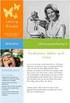 2 TDT4110 Informasjonsteknologi grunnkurs: Kapittel 1 Introduksjon til Programmering og Python Professor Alf Inge Wang 3 https://www.youtube.com/watch? v=nkiu9yen5nc 4 Læringsmål og pensum Mål Lære om
2 TDT4110 Informasjonsteknologi grunnkurs: Kapittel 1 Introduksjon til Programmering og Python Professor Alf Inge Wang 3 https://www.youtube.com/watch? v=nkiu9yen5nc 4 Læringsmål og pensum Mål Lære om
King Kong Erfaren Scratch PDF
 King Kong Erfaren Scratch PDF Introduksjon I dette spillet inspirert av historien om King Kong, skal vi se hvor lett det er å bruke grafikk som ikke allerede ligger i Scratchbiblioteket. I spillet styrer
King Kong Erfaren Scratch PDF Introduksjon I dette spillet inspirert av historien om King Kong, skal vi se hvor lett det er å bruke grafikk som ikke allerede ligger i Scratchbiblioteket. I spillet styrer
Nyhet! uunnværlig på jobb. www.ordnett.no
 Nyhet! uunnværlig på jobb Ordbøker rett på PC en din! Unn dine medarbeidere et godt språk! Ordnett eksisterer i to ulike varianter. Du og dine medarbeidere har dermed mulig heten til å kunne velge den
Nyhet! uunnværlig på jobb Ordbøker rett på PC en din! Unn dine medarbeidere et godt språk! Ordnett eksisterer i to ulike varianter. Du og dine medarbeidere har dermed mulig heten til å kunne velge den
Verden. Introduksjon. Skrevet av: Kine Gjerstad Eide og Ruben Gjerstad Eide
 Verden Skrevet av: Kine Gjerstad Eide og Ruben Gjerstad Eide Kurs: Processing Tema: Tekstbasert Fag: Matematikk, Programmering, Samfunnsfag Klassetrinn: 8.-10. klasse, Videregående skole Introduksjon Velkommen
Verden Skrevet av: Kine Gjerstad Eide og Ruben Gjerstad Eide Kurs: Processing Tema: Tekstbasert Fag: Matematikk, Programmering, Samfunnsfag Klassetrinn: 8.-10. klasse, Videregående skole Introduksjon Velkommen
Hvordan legge til et dokument/bilde på en eksisterende side:
 Hvordan legge til et dokument/bilde på en eksisterende side: Først må filen (eller bildet) legges inn på filområdet til WebOrg. Velg «Filutforsker» som vist på bildet. Velg den mappen du vil bruke. Hver
Hvordan legge til et dokument/bilde på en eksisterende side: Først må filen (eller bildet) legges inn på filområdet til WebOrg. Velg «Filutforsker» som vist på bildet. Velg den mappen du vil bruke. Hver
HØGSKOLEN I SØR-TRØNDELAG
 HØGSKOLEN I SØR-TRØNDELAG Avdeling for informatikk og e-læring - AITeL Kandidatnr: Eksamensdato: 19. mai 2004 Varighet: Fagnummer: Fagnavn: Klasse(r): 3 timer LO116D Programmering i Visual Basic FU Studiepoeng:
HØGSKOLEN I SØR-TRØNDELAG Avdeling for informatikk og e-læring - AITeL Kandidatnr: Eksamensdato: 19. mai 2004 Varighet: Fagnummer: Fagnavn: Klasse(r): 3 timer LO116D Programmering i Visual Basic FU Studiepoeng:
Sprettende ball Introduksjon Processing PDF
 Sprettende ball Introduksjon Processing PDF Introduksjon: I denne modulen skal vi lære et programmeringsspråk som heter Processing. Det ble laget for å gjøre programmering lett for designere og andre som
Sprettende ball Introduksjon Processing PDF Introduksjon: I denne modulen skal vi lære et programmeringsspråk som heter Processing. Det ble laget for å gjøre programmering lett for designere og andre som
Kom godt i gang med CD-ORD 8. mikrov.no
 Kom godt i gang med CD-ORD 8 mikrov.no Denne manualen gir de viktigste informasjonene om CD-ORD 8 Du finner en utdypende manual om programmet i CD-ORDs verktøylinje. Hjelp i verktøylinjen Innhold Oversikt
Kom godt i gang med CD-ORD 8 mikrov.no Denne manualen gir de viktigste informasjonene om CD-ORD 8 Du finner en utdypende manual om programmet i CD-ORDs verktøylinje. Hjelp i verktøylinjen Innhold Oversikt
SiteGen CMS. Innføringsmanual
 SiteGen CMS Innføringsmanual Copyright Barlind Solutions AS 2008 Hva er SiteGen CMS? SiteGen CMS er et såkalt content-management-system; eller med litt andre ord et publiseringssystem. Det kan brukes til
SiteGen CMS Innføringsmanual Copyright Barlind Solutions AS 2008 Hva er SiteGen CMS? SiteGen CMS er et såkalt content-management-system; eller med litt andre ord et publiseringssystem. Det kan brukes til
La oss begynne enkelt. Vi vil først se hvordan vi kan flytte og snurre på en figur.
 Snurrige figurer Skrevet av: Geir Arne Hjelle og Carl Andreas Myrland Kurs: Scratch Introduksjon Det er ganske enkelt å lage interessante animasjoner i Scratch. Her skal vi se hvordan vi kan flytte og
Snurrige figurer Skrevet av: Geir Arne Hjelle og Carl Andreas Myrland Kurs: Scratch Introduksjon Det er ganske enkelt å lage interessante animasjoner i Scratch. Her skal vi se hvordan vi kan flytte og
Bruk av kildeavskrifter som er merket med grønn kule
 www.slektshistorielaget.no Bruk av kildeavskrifter som er merket med grønn kule Hvorfor er dette nyttig? De aller fleste av avskriftene som er markert med grønn kule er lagret i databaser på lagets hjemmeside
www.slektshistorielaget.no Bruk av kildeavskrifter som er merket med grønn kule Hvorfor er dette nyttig? De aller fleste av avskriftene som er markert med grønn kule er lagret i databaser på lagets hjemmeside
Komme igang med App Inventor Introduksjon App Inventor PDF
 Komme igang med App Inventor Introduksjon App Inventor PDF Introduksjon Dette er en introduksjon til MIT App Inventor, hvor du skal lære å lage applikasjoner til Android. Å lage apps i App Inventor er
Komme igang med App Inventor Introduksjon App Inventor PDF Introduksjon Dette er en introduksjon til MIT App Inventor, hvor du skal lære å lage applikasjoner til Android. Å lage apps i App Inventor er
Hurtigstartveiledning
 Hurtigstartveiledning Microsoft OneNote 2013 ser annerledes ut enn tidligere versjoner, så vi har laget denne veiledningen for å hjelpe deg med å redusere læringskurven. Veksle mellom berøring og mus Hvis
Hurtigstartveiledning Microsoft OneNote 2013 ser annerledes ut enn tidligere versjoner, så vi har laget denne veiledningen for å hjelpe deg med å redusere læringskurven. Veksle mellom berøring og mus Hvis
Brukerveiledning for SMS fra Outlook
 Brukerveiledning for SMS fra Outlook Grunnleggende funksjonalitet Med SMS fra Outlook kan du enkelt sende både SMS og MMS fra Outlook. Programmet er integrert med din personlige Outlookkontaktliste og
Brukerveiledning for SMS fra Outlook Grunnleggende funksjonalitet Med SMS fra Outlook kan du enkelt sende både SMS og MMS fra Outlook. Programmet er integrert med din personlige Outlookkontaktliste og
4. Installasjonsveiledning. Experior - rich test editor for FitNesse -
 4. Experior - rich test editor for FitNesse - 4.1. Forord Denne rapporten inneholder installasjonsveiledning for Experior. Experior er tilpasset for installasjon i oppdragsgivers utviklingsmiljø. Det er
4. Experior - rich test editor for FitNesse - 4.1. Forord Denne rapporten inneholder installasjonsveiledning for Experior. Experior er tilpasset for installasjon i oppdragsgivers utviklingsmiljø. Det er
Brukerveiledning for Lingdys 3.5
 Brukerveiledning for Lingdys 3.5 3.5.120.0 Lingit AS Brukerveiledning for Lingdys 3.5 Innhold Hva er LingDys?...1 Installasjon...2 Installasjon fra CD...2 Oppdatering til ny versjon eller nyinstallasjon
Brukerveiledning for Lingdys 3.5 3.5.120.0 Lingit AS Brukerveiledning for Lingdys 3.5 Innhold Hva er LingDys?...1 Installasjon...2 Installasjon fra CD...2 Oppdatering til ny versjon eller nyinstallasjon
BRUKERMANUAL. Telsys Online Backup
 BRUKERMANUAL Telsys Online Backup TELSYS AS - 06.08.2009 Innhold Generelt... 3 Kom i gang... 4 Installasjon av Telsys Online Backup Proff/Standard... 4 Start opp klienten for første gang!... 10 Logg inn...
BRUKERMANUAL Telsys Online Backup TELSYS AS - 06.08.2009 Innhold Generelt... 3 Kom i gang... 4 Installasjon av Telsys Online Backup Proff/Standard... 4 Start opp klienten for første gang!... 10 Logg inn...
Straffespark Introduksjon Scratch Lærerveiledning
 Straffespark Introduksjon Scratch Lærerveiledning Introduksjon Vi skal lage et enkelt fotballspill, hvor du skal prøve å score på så mange straffespark som mulig. Steg 1: Katten og fotballbanen Vi begynner
Straffespark Introduksjon Scratch Lærerveiledning Introduksjon Vi skal lage et enkelt fotballspill, hvor du skal prøve å score på så mange straffespark som mulig. Steg 1: Katten og fotballbanen Vi begynner
Administrering av SafariSøk
 Administrering av SafariSøk Administrering av SafariSøk Revisjonshistorie Revisjon $Revision: 1.6 $ $Date: 2003/08/05 12:44:02 $ Innholdsfortegnelse 1. Om programmet... 1 Generelt... 1 2. Fremgangsmåter...
Administrering av SafariSøk Administrering av SafariSøk Revisjonshistorie Revisjon $Revision: 1.6 $ $Date: 2003/08/05 12:44:02 $ Innholdsfortegnelse 1. Om programmet... 1 Generelt... 1 2. Fremgangsmåter...
WordPress. Brukerveiledning. Kjære kunde. Innlogging:
 Brukerveiledning WordPress Sist oppdatert: 26.02.2014 Kjære kunde Her er en liten guide for å hjelpe deg gjennom det grunnleggende i Wordpress. Denne veilederen vil ta deg gjennom: Innlogging - s.1 Kontrollpanel
Brukerveiledning WordPress Sist oppdatert: 26.02.2014 Kjære kunde Her er en liten guide for å hjelpe deg gjennom det grunnleggende i Wordpress. Denne veilederen vil ta deg gjennom: Innlogging - s.1 Kontrollpanel
Nedlasting av SCRIBUS og installasjon av programmet
 Nedlasting av SCRIBUS og installasjon av programmet Laget for BODØ FRIMERKEKLUBB av Sten Isaksen Versjon 06.01.2018 1 Før du laster ned Scribus: Du må vite hvilken versjon av Windows du har, sannsynligvis
Nedlasting av SCRIBUS og installasjon av programmet Laget for BODØ FRIMERKEKLUBB av Sten Isaksen Versjon 06.01.2018 1 Før du laster ned Scribus: Du må vite hvilken versjon av Windows du har, sannsynligvis
ONSCREENKEYS 5. Windows XP / Windows Vista / Windows 7 / Windows 8
 ONSCREENKEYS 5 Windows XP / Windows Vista / Windows 7 / Windows 8 [ PRODUKTBESKRIVELSE ] [ Dette smarte skjermtastaturet med virtuelle museklikkfunksjoner og maskinstemme tillater rask tasting og å jobbe
ONSCREENKEYS 5 Windows XP / Windows Vista / Windows 7 / Windows 8 [ PRODUKTBESKRIVELSE ] [ Dette smarte skjermtastaturet med virtuelle museklikkfunksjoner og maskinstemme tillater rask tasting og å jobbe
Tilbakemeldings-arkiv v. 2.0 Brukermanual
 1 Tilbakemeldings-arkiv v. 2.0 Brukermanual Oppdatert 14. februar 2010 Innholdfortegnelse Logg inn side 2 Arkfanen Arkiv side 3 Andre verktøy under arkfanen Arkiv side 4 Tilleggsinformasjon på en tilbakemelding
1 Tilbakemeldings-arkiv v. 2.0 Brukermanual Oppdatert 14. februar 2010 Innholdfortegnelse Logg inn side 2 Arkfanen Arkiv side 3 Andre verktøy under arkfanen Arkiv side 4 Tilleggsinformasjon på en tilbakemelding
Komme i gang. Kapittel 1 - Komme i gang... 3
 30.01.2012 Kapittel 1... 1 DDS-CAD Arkitekt innføring i versjon 7 Komme i gang Kapittel Innhold... Side Kapittel 1 - Komme i gang... 3 Velkommen... 3 Er DDS-CAD Arkitekt installert?... 4 Operativmiljøet
30.01.2012 Kapittel 1... 1 DDS-CAD Arkitekt innføring i versjon 7 Komme i gang Kapittel Innhold... Side Kapittel 1 - Komme i gang... 3 Velkommen... 3 Er DDS-CAD Arkitekt installert?... 4 Operativmiljøet
PC-bok 1. Svein-Ivar Fors. Lær deg. og mye mer! Windows Tekstbehandling Regneark Mange nyttige PC-tips!
 Svein-Ivar Fors s PC-bok 1 Lær deg Windows Tekstbehandling Regneark Mange nyttige PC-tips! Bruk PC en din til å skrive brev, gjøre forandringer i tekster, skrive feilfritt nesten bestandig, kopiere datafiler
Svein-Ivar Fors s PC-bok 1 Lær deg Windows Tekstbehandling Regneark Mange nyttige PC-tips! Bruk PC en din til å skrive brev, gjøre forandringer i tekster, skrive feilfritt nesten bestandig, kopiere datafiler
Hvordan å lage og publisere ditt personlige visittkort
 Hvordan å lage og publisere ditt personlige visittkort Av Asle Skauge Dette skal være en bruksanvisning som alle kan følge for å få lagt ut sitt personlige visittkort på internett. Hensikten med et slikt
Hvordan å lage og publisere ditt personlige visittkort Av Asle Skauge Dette skal være en bruksanvisning som alle kan følge for å få lagt ut sitt personlige visittkort på internett. Hensikten med et slikt
Mattespill Nybegynner Python PDF
 Mattespill Nybegynner Python PDF Introduksjon I denne leksjonen vil vi se litt nærmere på hvordan Python jobber med tall, og vi vil lage et enkelt mattespill. Vi vil også se hvordan vi kan gjøre ting tilfeldige.
Mattespill Nybegynner Python PDF Introduksjon I denne leksjonen vil vi se litt nærmere på hvordan Python jobber med tall, og vi vil lage et enkelt mattespill. Vi vil også se hvordan vi kan gjøre ting tilfeldige.
BRUKERVEILEDNING AMESTO DOCARC DATO: 26.03.14
 BRUKERVEILEDNING AMESTO DOCARC DATO: 26.03.14 Innhold 1. Generelt... 3 2. DocArc Admin... 5 2.1 Rettigheter... 5 2.2 Definer ny strukturmal... 5 2.2.1 Opprett struktur... 5 2.2.2 Legg til mapper og undermapper...
BRUKERVEILEDNING AMESTO DOCARC DATO: 26.03.14 Innhold 1. Generelt... 3 2. DocArc Admin... 5 2.1 Rettigheter... 5 2.2 Definer ny strukturmal... 5 2.2.1 Opprett struktur... 5 2.2.2 Legg til mapper og undermapper...
Innføring i bruk av Klikker 4
 www.normedia.no Postboks 24 1451 Nesoddtangen. Tlf 66915440 Fax 66912045 e-post: kontakt@normedia.no www.cricksoft.com Innføring i bruk av Klikker 4 Det vil bare ta deg noen få minutter å lese denne lille
www.normedia.no Postboks 24 1451 Nesoddtangen. Tlf 66915440 Fax 66912045 e-post: kontakt@normedia.no www.cricksoft.com Innføring i bruk av Klikker 4 Det vil bare ta deg noen få minutter å lese denne lille
NY PÅ NETT. Operativsystemer
 NY PÅ NETT Operativsystemer INNHOLD Operativsystem... 3 Ulike typer operativsystem... 3 Skjermbilder av skrivebordet på pc med Xp, Vista og W7... 4 Windows XP - skrivebord... 4 Windows Vista skrivebord...
NY PÅ NETT Operativsystemer INNHOLD Operativsystem... 3 Ulike typer operativsystem... 3 Skjermbilder av skrivebordet på pc med Xp, Vista og W7... 4 Windows XP - skrivebord... 4 Windows Vista skrivebord...
Installasjon av Nett-TV-meter Trinn for trinn
 Installasjon av Nett-TV-meter Trinn for trinn Nett-TV-meter tilpasset for Windows og OS X (Mac). I dette dokumentet finner du fremgangsmåten for installasjonen av Nett-TV-meter. I e-posten du/dere har
Installasjon av Nett-TV-meter Trinn for trinn Nett-TV-meter tilpasset for Windows og OS X (Mac). I dette dokumentet finner du fremgangsmåten for installasjonen av Nett-TV-meter. I e-posten du/dere har
Oblig 5 Webutvikling. Av Thomas Gitlevaag
 Oblig 5 Webutvikling Av Thomas Gitlevaag For oppgave 1 og 2 skal dere levere en funksjonell webside på deres hjemmeområde. Dere skal også levere alle phps-filene slik at man for en hver side kan slenge
Oblig 5 Webutvikling Av Thomas Gitlevaag For oppgave 1 og 2 skal dere levere en funksjonell webside på deres hjemmeområde. Dere skal også levere alle phps-filene slik at man for en hver side kan slenge
Veiledning for Krets- og gruppesider.
 Veiledning for Krets- og gruppesider. For å hjelpe grupper og kretser som ønsker å komme på nett, men ennå ikke er det, tilbyr nå forbundet grupper og kretser egne nettsider. Nettsiden til gruppe og krets
Veiledning for Krets- og gruppesider. For å hjelpe grupper og kretser som ønsker å komme på nett, men ennå ikke er det, tilbyr nå forbundet grupper og kretser egne nettsider. Nettsiden til gruppe og krets
HØGSKOLEN I SØR-TRØNDELAG
 HØGSKOLEN I SØR-TRØNDELAG Avdeling for informatikk og e-læring - AITeL Kandidatnr: Eksamensdato: 15.desember 2004 Varighet: Fagnummer: Fagnavn: Klasse(r): 3 timer LO116D Programmering i Visual Basic FU
HØGSKOLEN I SØR-TRØNDELAG Avdeling for informatikk og e-læring - AITeL Kandidatnr: Eksamensdato: 15.desember 2004 Varighet: Fagnummer: Fagnavn: Klasse(r): 3 timer LO116D Programmering i Visual Basic FU
Skilpaddekunst. Steg 1: Møt skilpadden. Sjekkliste. Introduksjon. Turtles
 Skilpaddekunst Introduksjon Skilpadder (turtles på engelsk) er en form for roboter som har vært i bruk innen programmering i lang tid. Vi vil bruke skilpadde-biblioteket i Python til å utforske flere programmeringskonsepter
Skilpaddekunst Introduksjon Skilpadder (turtles på engelsk) er en form for roboter som har vært i bruk innen programmering i lang tid. Vi vil bruke skilpadde-biblioteket i Python til å utforske flere programmeringskonsepter
Robotinvasjon Introduksjon ComputerCraft PDF
 Robotinvasjon Introduksjon ComputerCraft PDF Introduksjon Vi har sett enkle datamaskiner. Nå skal vi leke oss med roboter, og finne ut hvordan vi kan få dem til å gjøre forskjellige ting for oss. Steg
Robotinvasjon Introduksjon ComputerCraft PDF Introduksjon Vi har sett enkle datamaskiner. Nå skal vi leke oss med roboter, og finne ut hvordan vi kan få dem til å gjøre forskjellige ting for oss. Steg
Linglyder 2.0 Brukerveiledning
 Linglyder 2.0 Brukerveiledning Introduksjon Linglyder (uttalt Linglydér) er et skriveprogram med lydstøtte som leser opp bokstaver, bokstavlyder, enkeltord og setninger. Det er laget spesielt for dem som
Linglyder 2.0 Brukerveiledning Introduksjon Linglyder (uttalt Linglydér) er et skriveprogram med lydstøtte som leser opp bokstaver, bokstavlyder, enkeltord og setninger. Det er laget spesielt for dem som
HØGSKOLEN I SØR-TRØNDELAG
 HØGSKOLEN I SØR-TRØNDELAG Avdeling for informatikk og e-læring - AITeL Kandidatnr: Eksamensdato: 15.desember 2006 Varighet: Fagnummer: Fagnavn: 09.00 13.00 (4 timer) LO116D og LN116D Programmering i Visual
HØGSKOLEN I SØR-TRØNDELAG Avdeling for informatikk og e-læring - AITeL Kandidatnr: Eksamensdato: 15.desember 2006 Varighet: Fagnummer: Fagnavn: 09.00 13.00 (4 timer) LO116D og LN116D Programmering i Visual
Innstillinger. Endre Personalia
 Innstillinger Endre Personalia: Her kan du endre personlige innstillinger. Tilpass it's:learning: Her kan du tilpasse utseende og endre f. eks språk. Varsling: Du kan få varslinger tilsendt både på e-post
Innstillinger Endre Personalia: Her kan du endre personlige innstillinger. Tilpass it's:learning: Her kan du tilpasse utseende og endre f. eks språk. Varsling: Du kan få varslinger tilsendt både på e-post
Hendelser Apprentice ComputerCraft PDF
 Helser Apprentice ComputerCraft PDF Introduksjon I denne leksjonen skal vi se nærmere på hvordan datamaskinene bruker såkalte helser for å reagere på ting som tastetrykk, museklikk og så videre. Etterhvert
Helser Apprentice ComputerCraft PDF Introduksjon I denne leksjonen skal vi se nærmere på hvordan datamaskinene bruker såkalte helser for å reagere på ting som tastetrykk, museklikk og så videre. Etterhvert
Hvordan gjøre fjernhjelp til noen som ønsker hjelp med Hageselskapets portal? Av Ole Petter Vik, Asker Versjon 1.2-27.09.2012
 Hvordan gjøre fjernhjelp til noen som ønsker hjelp med Hageselskapets portal? Av Ole Petter Vik, Asker Versjon 1.2-27.09.2012 Mange får spørsmål om å hjelpe noen med å bruke Hageselskapets portal. Enkle
Hvordan gjøre fjernhjelp til noen som ønsker hjelp med Hageselskapets portal? Av Ole Petter Vik, Asker Versjon 1.2-27.09.2012 Mange får spørsmål om å hjelpe noen med å bruke Hageselskapets portal. Enkle
Brukerveiledning. Kom i gang. publiseringsverktøy. versjon 7 - revidert 29.01.2014. Gevir IT Drift AS Webside: www.gevir.no.
 Brukerveiledning Kom i gang publiseringsverktøy versjon 7 - revidert 29.01.2014 Gevir IT Drift AS Webside: www.gevir.no Side 1 Velkommen som bruker av Kameleon Introduksjon Kameleon er et publiseringsverktøy
Brukerveiledning Kom i gang publiseringsverktøy versjon 7 - revidert 29.01.2014 Gevir IT Drift AS Webside: www.gevir.no Side 1 Velkommen som bruker av Kameleon Introduksjon Kameleon er et publiseringsverktøy
INSTALLASJONSVEILEDNING OPPDATERING TIL VERSJON 5. Mamut Installasjonsveiledning DETALJERT STEG-FOR-STEG VEILEDNING I HVORDAN
 Mamut Installasjonsveiledning INSTALLASJONSVEILEDNING OPPDATERING TIL VERSJON 5 DETALJERT STEG-FOR-STEG VEILEDNING I HVORDAN OPPDATERE DITT DATAX-PROGRAM Mamut Kunnskapsserie, nr. 9-2005 2 SJEKKLISTE SJEKKLISTE
Mamut Installasjonsveiledning INSTALLASJONSVEILEDNING OPPDATERING TIL VERSJON 5 DETALJERT STEG-FOR-STEG VEILEDNING I HVORDAN OPPDATERE DITT DATAX-PROGRAM Mamut Kunnskapsserie, nr. 9-2005 2 SJEKKLISTE SJEKKLISTE
Få maksimalt utbytte av WordFinder fra Mac App Store! Hurtigveiledning med nyttige råd og tips.
 Få maksimalt utbytte av WordFinder fra Mac App Store! Hurtigveiledning med nyttige råd og tips. 1 Tekniske forutsetninger For WordFinder fra Mac App Store kreves følgende: Prosessor: Intel Mac OS X 10.6.6
Få maksimalt utbytte av WordFinder fra Mac App Store! Hurtigveiledning med nyttige råd og tips. 1 Tekniske forutsetninger For WordFinder fra Mac App Store kreves følgende: Prosessor: Intel Mac OS X 10.6.6
La oss begynne enkelt. Vi vil først se hvordan vi kan flytte og snurre på en figur.
 Snurrige figurer Skrevet av: Geir Arne Hjelle og Carl Andreas Myrland Kurs: Scratch Introduksjon Det er ganske enkelt å lage interessante animasjoner i Scratch. Her skal vi se hvordan vi kan flytte og
Snurrige figurer Skrevet av: Geir Arne Hjelle og Carl Andreas Myrland Kurs: Scratch Introduksjon Det er ganske enkelt å lage interessante animasjoner i Scratch. Her skal vi se hvordan vi kan flytte og
Argumenter fra kommandolinjen
 Argumenter fra kommandolinjen Denne veiledningen er laget for å vise hvordan man kan overføre argumenter fra kommandolinjen til et program. Hvordan transportere data fra en kommandolinje slik at dataene
Argumenter fra kommandolinjen Denne veiledningen er laget for å vise hvordan man kan overføre argumenter fra kommandolinjen til et program. Hvordan transportere data fra en kommandolinje slik at dataene
Ta smarte skjermbilder
 Ta smarte skjermbilder Hvis du vil vise en kamerat noe på pc-skjermen, er programmet Jing uten sammenligning det beste verktøyet. Her viser journalist Steffen Slumstrup Nielsen hvordan du bruker det. Journalist
Ta smarte skjermbilder Hvis du vil vise en kamerat noe på pc-skjermen, er programmet Jing uten sammenligning det beste verktøyet. Her viser journalist Steffen Slumstrup Nielsen hvordan du bruker det. Journalist
SkanRead hjelp. SkanRead 2.0. MikroVerkstedet as
 SkanRead hjelp SkanRead 2.0 MikroVerkstedet as SkanRead hjelp: SkanRead 2.0 MikroVerkstedet as Ophavsret 2011 MikroVerkstedet as Indholdsfortegnelse Forord... v 1. Slik gjør du!... 1 2. SkanRead i CD-ORD
SkanRead hjelp SkanRead 2.0 MikroVerkstedet as SkanRead hjelp: SkanRead 2.0 MikroVerkstedet as Ophavsret 2011 MikroVerkstedet as Indholdsfortegnelse Forord... v 1. Slik gjør du!... 1 2. SkanRead i CD-ORD
TASTAVEDEN SKOLE Bruk av Lydbøker
 Finn læringsgleden, velg Tastaveden! TASTAVEDEN SKOLE Bruk av Lydbøker 4. utkast 2009 1 Innhold Lydbok opplæring...3 1. Installere programmet:...3 2. Starte programmet:...3 3. Åpne en DAISY-lydbok...4
Finn læringsgleden, velg Tastaveden! TASTAVEDEN SKOLE Bruk av Lydbøker 4. utkast 2009 1 Innhold Lydbok opplæring...3 1. Installere programmet:...3 2. Starte programmet:...3 3. Åpne en DAISY-lydbok...4
17.08.2010. Installasjonsveiledning Lenovo ThinkPad Edge. ADCom Data - Molde
 17.08.2010 Installasjonsveiledning Lenovo ThinkPad Edge ADCom Data - Molde Installasjonsveiledning Lenovo ThinkPad Edge Gratulerer med valget av skole pc i regi av Møre og Romsdal Fylkeskommune, i denne
17.08.2010 Installasjonsveiledning Lenovo ThinkPad Edge ADCom Data - Molde Installasjonsveiledning Lenovo ThinkPad Edge Gratulerer med valget av skole pc i regi av Møre og Romsdal Fylkeskommune, i denne
Hvordan installere Java og easyio på Windows
 Hvordan installere Java og easyio på Windows Denne veiledningen forklarer en enkel måte å installere Java og easyio på din egen Windows-datamaskin. Du kan finne veiledninger for andre operativsystemer
Hvordan installere Java og easyio på Windows Denne veiledningen forklarer en enkel måte å installere Java og easyio på din egen Windows-datamaskin. Du kan finne veiledninger for andre operativsystemer
1. Installasjon og lydtilpasning
 1. Installasjon og lydtilpasning Dette kapitlet vil veilede deg gjennom installasjonen av Logos og gi en veiledning for nødvendige lydinnstillinger. 1.1. Autorun installasjon Logos distribueres via Internett
1. Installasjon og lydtilpasning Dette kapitlet vil veilede deg gjennom installasjonen av Logos og gi en veiledning for nødvendige lydinnstillinger. 1.1. Autorun installasjon Logos distribueres via Internett
Brukermanual for nettpublisering. frivilligsentral.no
 Brukermanual for nettpublisering frivilligsentral.no Innholdsfortegnelse Introduksjon 3 1 - Innlogging 4 1.1 - Logge inn 4 1.1 - Logge ut 4 2 - Grensesnitt 5 2.1 - Menyfelt 5 2.2-3 - Opprette, lagre og
Brukermanual for nettpublisering frivilligsentral.no Innholdsfortegnelse Introduksjon 3 1 - Innlogging 4 1.1 - Logge inn 4 1.1 - Logge ut 4 2 - Grensesnitt 5 2.1 - Menyfelt 5 2.2-3 - Opprette, lagre og
